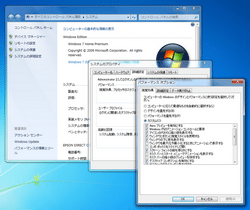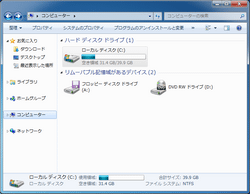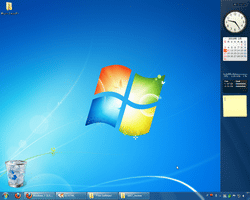Windows 7 カスタマイズ
Windows 7 詳細設定
ウインドウを表示したり最小化した際のアニメーション等は、最初の内は見ていて楽しいのですが次第に煩わしくなってきます。これらの設定はコンピュータ上で右クリックして「プロパティ」を選択してシステムを表示させ、左メニューにある「システムの詳細設定」のパフォーマンスから変更出来ます。
私的にはタスクボタンにマウスを乗せると表示されるライブサムネイルが非常に邪魔だったのですが、これはWindows Aeroを無効にしない限りはこれのみをオフに出来ないようで、7 Taskbar TweakerでAeroを維持したままライブサムネイルを無効にしています。
隣のタブにある詳細設定では物理メモリの容量が足りなくなった時、HDDの一部領域を仮想的に物理メモリのように扱う仮想メモリの割り当てを変更する事もできます。64ビット版OSを使用し多くのメモリを積んでいるPCの場合は、仮想メモリを無効にしておく事でPCのパフォーマンスが上がる可能性があります。
他、相変わらずファイルの拡張子は標準では表示されないようになっている為、適当なフォルダを開きメニューにある「整理」から「フォルダーと検索のオプション」にある表示から「登録されている拡張子…」のチェックを外す必要があります。
改良?改悪?エクスプローラ
エクスプローラはVistaが非常に使いやすかったのですが、Windows 7からは若干仕様が変わり左にナビゲーションウィンドウというサイドバーが表示されます。
これ自体はメニューの「整理」にある「レイアウト」から非表示にする事が出来ますが、お気に入り以外に「ライブラリ」「ホームグループ」「コンピュータ」「ネットワーク」のフォルダツリーが表示されており、設定からこれらを非表示にしてお気に入りだけを表示させる事が出来ません。
これら不要なフォルダツリーをナビゲーションウィンドウから非表示にする場合は直接レジストリを編集する必要があります。方法としてはスタートの検索バーで「regedit」と入力して「regedit.exe」を実行し、「HKEY_LOCAL_MACHINE\SOFTWARE\Microsoft\Windows\CurrentVersion\Explorer\Desktop\NameSpace\」にある以下のフォルダを削除する事で非表示に出来ます。
■ライブラリ {031E4825-7B94-4dc3-B131-E946B44C8DD5}
■ホームグループ {B4FB3F98-C1EA-428d-A78A-D1F5659CBA93}
■ネットワーク {F02C1A0D-BE21-4350-88B0-7367FC96EF3C}
残りのコンピュータツリーはどこか別の場所を削除する必要があるようで、今の所どこを削除すれば非表示に出来るのか解りません。
スリープ機能の改善方法
Vistaから頻繁に使うようになったスリープ機能ですが、スリープ状態にしても勝手に復帰してしまう問題がありました。Windows 7でもVista同様、勝手に復帰してしまう事がある為、その問題が改善するかもしれない方法を記載しておきます。
コントロールパネルからデバイスマネージャを開きネットワークアダプタを表示します。「電力の管理」タブを開き「Wake on Lan」にある項目にチェックが入っているものがあれば、それらのチェックを全て外し、「OK」で終了します。私の場合はこれでスリープから勝手に復帰する問題が改善されましたが、この問題は他にも色々と原因があるようです。
他に、同じくデバイスマネージャにあるマウスやUSBのプロパティで「このデバイスで、コンピュータのスタンバイ状態を解除できるようにする」からチェックを外しておく事で改善する場合があるようです。
Vista サイドバーをWindows 7に移植
Windows Vistaから採用されたWindows サイドバーは、7では表示されないようになっていますが背後ではサイドバーが動いておりガジェットを制御しています。前述した通りこのサイドバーは表示されない為、ウインドウを最大化した際にはウインドウの背後に隠れるか、最前面表示にしていればウインドウに重なって表示されます。
そこでウインドウを最大化しても隠れず、重ならずガジェットを表示したい場合はVistaのサイドバーを7に移植する方法があります。
やり方は簡単でProgram Files内にあるVistaのWindows Sidebarフォルダを丸ごとコピーしておき、7のProgram Files内にある既存のWindows Sidebarフォルダを適当な名前にリネームして、先ほどコピーしておいたVistaのフォルダをProgram Files内に移すだけです。要は7とVistaのWindows Sidebarフォルダを入れ替えるという事。これだけでWindows 7でもVistaのサイドバーを使用する事が出来ます。